您的位置:首页 → 手机软件 → 转移到 iOS官网下载_转移到 iOS手机安卓版下载3.5.3
转移到iOS是一款非常好用的手机工具软件,通过软件能够实现将安卓手机中的应用数据转移到苹果系统的新手机中,有需要的用户快来下载使用吧,让您快点使用到新鲜的手机!
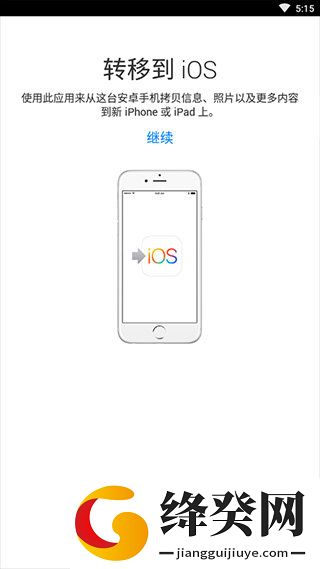
1、ios的一切都尽力设计为简单化。这也包含了转移到使用ios方面。
2、只需几步,你便可以将你的内容自动并安全的从你的安卓设备上移动。
3、不再需要保存你的所有内容并手动移动,因为转移到ios将会为你移动下列内容。
4、联系方式,消息历史记录,相机的照片和视频,网络书签,邮件帐户,日历。
5、通过无线网络轻松安全地传输你的内容。在进行数据迁移时你的新iphone会创建专用的无线网络。
6、并查找附近正在运行“转移到ios”的android设备。
7、输入安全代码之后,内容就会自动地传输到正确的位置。
1、只需下载“转移到ios”这款app,就能以无线方式从你的android设备转换到全新ios设备。
2、它可以安全转移你的通讯录、信息历史记录、相机照片和视频、网页书签、邮件帐户和日历。
3、不久之后,它还将能帮你重建app资料库。因此你用过的任何app,如新浪微博和微信,都将会添加到你的itunes欲购清单中。
原因是下载转移到iOS版本错误。具体的步骤:
1、在iPhone上激活到【应用与数据】时,选择【从安卓设备转移数据】。
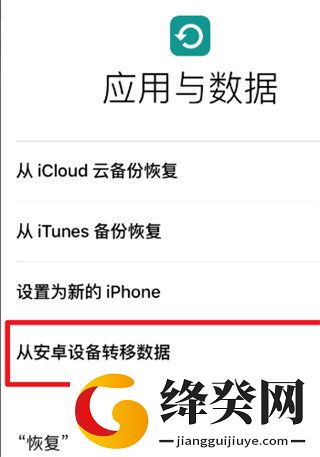
2、如果你已经跳过了这个步骤,可以选择【设置问】-【通用】-【还原】-【抹掉所有内容和设置】,可以重新回到上面的设置。
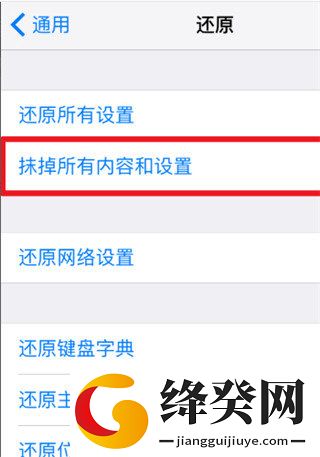
3、软件需要安卓4.0以上的版本才能使用进入苹果官网,下载【转移到iOS】,安版装到安卓手机上。
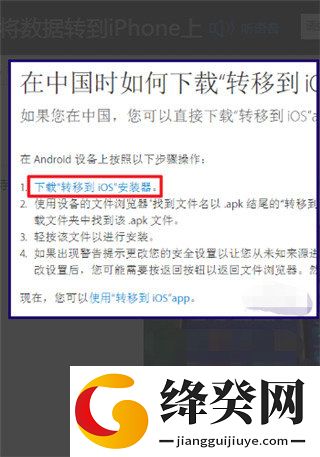
4、安装完成后,打开转移到iOS,点击【继续】。
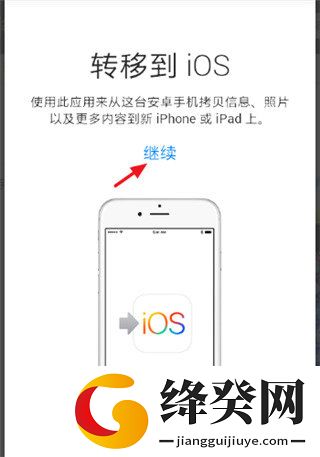
5、阅读条款与条件,点击右下角的【同意】。
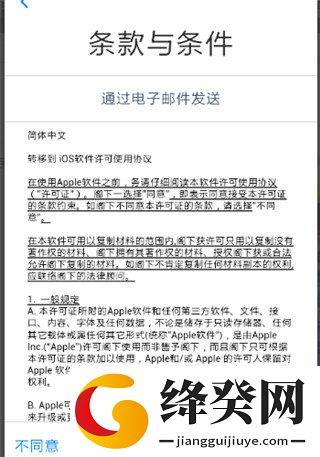
6、在【查找代码权】处,点击【下—步】。
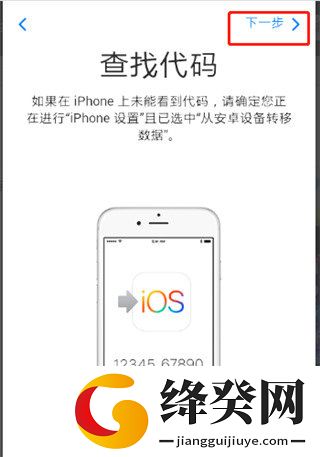
7、这时候在iPhone上会出现十位代码,在安卓手机上输入这十位代码。
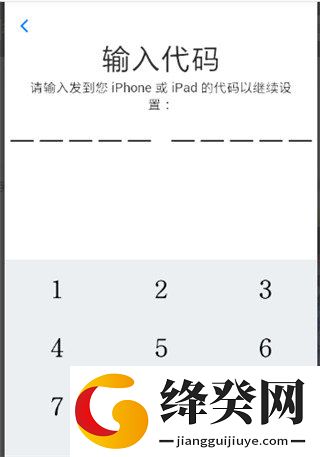
8、在安卓手机上选择要传输的内容,等待传输完成即可。
需要这样操作:
把安卓手机的WIFI自动连接的网络全部取消自动连接,然后你会发现一个wifi名称叫"ios xxxxx”的,这个实际就是iphone开的热点。
直接安卓手动选择连接该wifi,密码就是wifi热点的名称,记得要按大小写,空格也要打上。
连接wif后,安卓打开下载的那个软件,输入iphone界面的数字即可。
1、开始之前
在安卓设备上,确保Wi-Fi已开启。
将新iOS设备和安卓设备插入电源。
确保新iOS设备上有足够的储存空间来储存要转移的内容,包括外部Micro SD卡上的内容。
如果想要转移Chrome书签,请将安卓设备上的Chrome更新至最新版本。
2、步骤1:下载软件通过下方链接下载软件,所有运行Android 4.0及更新版本的手机和平板电脑都支持这款app。
3、步骤2:新iOS设备激活时进行数据迁移
在“设置“里面按顺序找到“通用”,“还原”,”抹掉所有内容和设置”。
如果不想抹掉iOS设备上的数据,则需要手动去备份数据。
新iOS设备进行激活流程时,行进到“APP与数据”步骤,点击“从安卓设备转移数据”。
如果你不小心已经跳过了这个步骤,那很遗憾的告诉你,给手机来个投胎转世吧,哈哈哈~~。
4、步骤3:打开“转移到iOS”App
在安卓设备上,打开“转移到iOS”App并点击“继续”。阅读显示的条款和条件。点击“同意”以继续,然后点击“查找代码”屏幕右上角的“下一步”。
5、步骤4:通过代码进行设备链接
在iOS设备上,点击“从安卓设备转移数据”屏幕上的“继续”。然后等待十位或六位数字的代码出现。如果安卓设备显示“您的互联网连接信号弱”的警告,可以忽略这条警告。
在安卓设备上输入代码。然后等待“传输数据”屏幕出现。
6、步骤5:选择内容并进行传输
在安卓设备上,选择想要转移的内容并点击“下一步”。然后将两台设备放在一旁不动,直到iOS设备上显示的载入条完成。即使安卓设备显示已完成,也须等待iOS设备显示完成。整个转移过程可能需要一段时间,具体取决于转移的内容量。
可转移的内容:通讯录、信息历史记录、相机照片和视频、Web书签、邮件帐户和日历。某些在Google Play和App Store上均提供的免费App也会转移。转移完成之后,可以从App Store下载任何匹配的App。
7、步骤6:完成传输
iOS设备上的传输进度条完成后,请点击安卓设备上的“完成”。然后点击iOS设备上的“继续”并按照屏幕上的步骤完成iOS设备的设置。
确保所有内容已转移完毕,音乐、图书和PDF需要手动进行备份转移。
如果需要获取之前安装在您安卓设备上的App,可以在iOS设备的App Store应用商店下载这些。
 查看
查看
 查看
查看

4.3 37.55MB
 查看
查看

v2.6 17.3MB
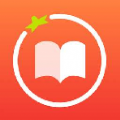 查看
查看
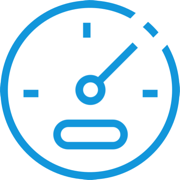
1.0.4 3.04M
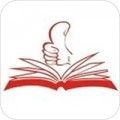 查看
查看
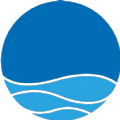
2.19.5 42.07MB